联想A65官方恢复教程
联想一键恢复修复方方法

联想一键恢复修复方方法前题:联想为了更好地满足用户的需和解决软件问题,因此开发了独自的一键恢复,下面介绍一下一键恢复的使用与说明。
一键恢复分两大部分:系统备份恢复和文件备份恢复。
对于这两个功能,有完全不同的使用方式。
其中,系统备份和恢复是在重新开机的过程中进入的,其功能完全独立于操作系统。
数据备份和恢复是在操作系统下的功能,必须依赖操作系统来完成其功能。
(其中,对用户开放的功能是系统恢复和用户数据备份及恢复功能)对于用户来说,如果因为各种原因,造成整个硬盘系统崩溃,用户可以在没有操作系统的情况下,用系统恢复功能将原有联想备份好的操作系统恢复回来。
之后,用户可以在完全没有问题的操作系统下进行用户数据恢复功能,再将丢失的数据恢复回来。
这种使用方式既保证了联想能够提供给用户一个安全、稳定的操作系统,减少了联想服务成本,也给用户提供了保证自己重要数据不会丢失的一个方法.:victory:下面介绍一键恢复的使用方式和说明:进入方式:系统备份:在关机状态下,先按(Power键F9键F12键NOVO键SHIFT+B键自定义恢复键含笔记本与台式机)开机然后看到BIOS欢迎界面时,进入系统备份界面。
(注:为了更方便的给客户使用特取消了进入系统备份的密码。
):lol 系统恢复:在关机状态下,先按(Power键F9键F12键NOVO键SHIFT+B键自定义恢复键含笔记本与台式机),然后看到BIOS欢迎界面时,按一键恢复快捷键,将进入系统恢复界面。
(进入系统操作时)数据备份和数据恢复:在Windows下,按一键恢复快捷键,或者是桌面的启动数据备份恢复软件。
用户可以进行数据备份和恢复。
:lol 对于联想现今机器的WinXP正版机型,在产品出厂前,联想已经将系统备份区划分好,并进行了系统备份。
故用户开机可以使用系统恢复功能。
为了给用户一个稳定、可靠的操作系统,同时又能够给用户提供一个简单而可升级的操作系统,产品出厂备份时备份了如下内容:(完全的WindowsXP操作系统,所有硬件的驱动程序,数据恢复和备份软件,WinDVD播放软件,慧翼软件等等~~~~含台式与笔记本)这些软件构成了用户可以使用的最基本平台,并提供了干净的可升级的操作系统。
联想A65刷机教程详解

联想A65刷机教程详解
联想A65怎么刷机?联想A65刷机教程怎么样?你是不是很想刷机却不知从何下手呢?今天整理了联想A65刷机教程,有需要刷机的朋友可以过来参考下此帖。
温馨提示:刷机有风险,刷机前注意备份!
一、刷机准备:
1、手机已刷入Recovery,未刷的先移步:联想A65刷Recovery教程
2、下载刷机包ROM:联想A65 S218 2.3.5精简ROM
二、刷机步骤:
1、将下载好的卡刷ROM,重命名为“update.zip”,复制到SD卡的根目录下;
2、手机在关机状态下,按“音量上”+“电源按键”进入recovery模式;
PS:未刷Recovery的进入后会出现感叹号!
3、进入“清除数据/恢复工厂设置”——“清除数据恢复工厂设置”,点击home按键,开始清除数据,只需要5秒钟左右即完成。
4、进入“用SD卡上的ZIP文件包刷机”,选择刚刚复制到SD卡根目录下的卡刷刷机包(update.zip)。
5、刷机需要2分钟左右,刷机完成后重启手机即可!
按键说明:
1、音量上、下键为上、下选择按键;
2、HOME(即A65手机的中间按键)为确定按键(程序里写成了power按键);
3、返回按键(即A65手机的最右边按键)为返回上一层菜单的按键!
好了,联想A65刷机教程完美落幕!
鸣谢: ROM之家分享。
联想笔记本电脑一键还原怎么用

联想笔记本电脑一键还原怎么用随着科技的发展,笔记本电脑在我们的日常生活、工作中充当着越来越重要的角色,但在使用的过程中,你们是否碰到过笔记本电脑蓝屏、卡顿、死机等现象呢?这时我们往往会选择将笔记本电脑系统一键还原。
但很多人对一键还原还是很陌生。
今天店铺就以联想笔记本电脑为例,让大家认识一键还原,教大家怎么进行一键还原的操作。
一键还原是一款傻瓜式的系统备份和还原工具。
它具有安全、快速、保密性强、压缩率高、兼容性好等特点,特别适合电脑新手和担心操作麻烦的人使用。
支持WIN98/ME/2000/XP/2003/VISTA/WIN7等系统。
在电脑受到病毒破坏时,只要按下“一键还原”键,电脑很快就可以恢复到出厂状态,这样就免去了重装系统的烦恼,为我们提供了很大的方便。
其实一键还原并不是品牌机的专利,非品牌机也可以通过安装“一键还原精灵”软件来实现一键还原的功能,在系统遭到破坏的时候,只要按下F11键,就可以快速还原为以前备份的系统,同时该软件完全免费,可以放心使用。
一个需要注意的问题是,品牌机如果自带“一键还原”功能。
就请别多此一举再安一个“一键还原精灵”,因为此类软件均要在硬盘上划分隐藏分区,一般是在最后一个分区的后面划分一个1G,一个2G两个分区共3G的硬盘空间,分区的改变会使先存在的“一键还原”功能失效,如用品牌机自带的还原功能的话会导致分区表损坏,那样会造成所有分区的数据丢失。
联想笔记本电脑一键还原教程:1、开机按蓝色键或者F11键进入一键恢复界面,点击继续,选择左下角的启用高级版Rescue and Recover之后选择左侧的复原系统,将硬盘驱动器复原到原始出厂状态后单击下一步;2、选择我不想保留任何文件,然后单击下一步,这时会出现复原系统的选项,继续单击下一步,单击后屏幕会出现如下选项,选择确定,系统将会重新启动;重启后系统将会自动重新进入一键恢复界面,重新进入一键恢复界面后,会出现语言选项,选择简体中文(Simplified Chinese),然后单击下一步继续;(注:此选项只是恢复系统过程中语言的选择,无论您选择哪种语言,恢复后的系统都是简体中文版)3、选择我接受这些条件和条款,然后单击下一步,选择是将开始一键恢复之后,当进度条走完,会提示重新启动,重启后会出现国家等相应选项,选择下一步以继续,输入用户名,选择下一步,输入密码,不设置密码可以直接选择下一步跳过。
联想台式机一键恢复
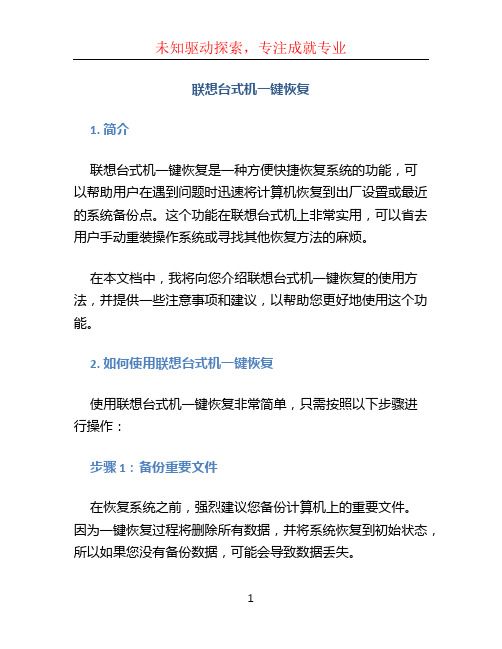
联想台式机一键恢复1. 简介联想台式机一键恢复是一种方便快捷恢复系统的功能,可以帮助用户在遇到问题时迅速将计算机恢复到出厂设置或最近的系统备份点。
这个功能在联想台式机上非常实用,可以省去用户手动重装操作系统或寻找其他恢复方法的麻烦。
在本文档中,我将向您介绍联想台式机一键恢复的使用方法,并提供一些注意事项和建议,以帮助您更好地使用这个功能。
2. 如何使用联想台式机一键恢复使用联想台式机一键恢复非常简单,只需按照以下步骤进行操作:步骤 1:备份重要文件在恢复系统之前,强烈建议您备份计算机上的重要文件。
因为一键恢复过程将删除所有数据,并将系统恢复到初始状态,所以如果您没有备份数据,可能会导致数据丢失。
联想台式机通常会将一键恢复功能与恢复介质一起提供。
恢复介质可能为光盘、U盘或隐藏分区等。
确保您已经准备好所需的恢复介质。
步骤 3:启动计算机并进入恢复环境将恢复介质插入计算机,并重新启动计算机。
在计算机启动期间,按下联想台式机的一键恢复快捷键(通常是F11或F12键)进入恢复环境。
步骤 4:选择恢复选项一旦进入恢复环境,您将看到不同的恢复选项。
这些选项可能包括恢复到出厂设置、恢复到最近的备份点等。
根据自己的需求选择相应的选项。
步骤 5:确认恢复操作在选择恢复选项后,系统会提示您确认操作。
请务必确认备份重要文件,并确定您想要继续进行恢复操作。
一旦您确认恢复操作,系统将开始恢复过程。
这个过程可能需要一些时间,取决于您的计算机硬件性能和恢复选项的大小。
请耐心等待,不要关闭计算机或干扰恢复过程。
步骤 7:重新设置计算机在恢复过程完成后,系统将提示您重新设置计算机。
按照屏幕上的指示进行操作,设置您的语言、时区、用户名和密码等。
3. 注意事项和建议在使用联想台式机一键恢复功能时,需要注意以下事项和建议:•备份重要文件:在恢复系统前,务必备份计算机上的重要文件,以免数据丢失。
•选择适当的恢复选项:根据自己的需求选择适当的恢复选项,例如恢复到出厂设置或最近的备份点。
联想笔记本一键恢复出厂设置教程[详细]
![联想笔记本一键恢复出厂设置教程[详细]](https://img.taocdn.com/s3/m/af13f25de55c3b3567ec102de2bd960590c6d9c2.png)
联想笔记本一键恢复出厂设置教程[详细]
为了方便用户在电脑出现系统严重故障时自己恢复,联想为联想笔记本配备了联想一键恢复出厂设置功能!可能一些刚使用联想笔记本的朋友不太清理,这里小编就和大家分享下联想笔记本一键恢复出厂设置教程,操作过程很详细,看了之后就可以学会!以后肯定用的上。
联想一键恢复步骤如下:
第一步、在恢复之前,一定要备份你的重要资料,恢复过程会删除你C盘硬盘资料。
第二步:启动联想一键恢复APP,注意:为避免电量过低导致失败,请连接充电器。
(后面系统也会有提示)
1)在关机状态下,用细针形状物体,单击Novo按键,
2、笔记本开机后会出现Novo button Menu,选择System Recovery继续,如图:
2)如果是在开机状态,通过开始菜单中的联想一键恢复进入,初次打开会提示默认路径,然后进入主界面,操作如图:
3、此时会出现联想一键恢复,我们选择系统恢复。
4、点击“系统备份”会提示重启PC,操作依次如图:
第三步:进入到恢复界面开始恢复
1、以上两个操作最终会运行到同一个界面,点击下一步,如图:
2、开始恢复系统,APP会提示确认清楚所有数据,如图:
3、再次确定!注:系统分区也是会恢复的~你要是D盘啥的还有东西的,都要记得备份到其它设备上。
第五步:系统开始恢复进度,需要约20分钟
第六步,恢复进度结束后,提示关机或重启系统。
到此:我们就完成了联想笔记本系统一键恢复出厂设置的过程,使用联想笔记本的用户一定要收藏哦。
联想一键恢复的使用方法
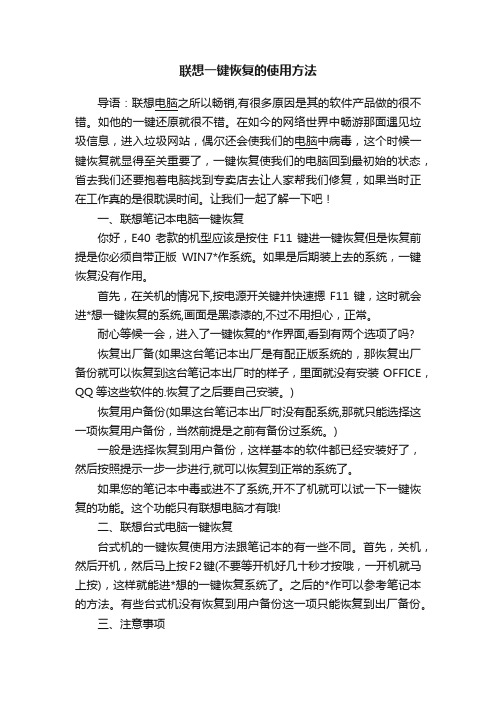
联想一键恢复的使用方法导语:联想电脑之所以畅销,有很多原因是其的软件产品做的很不错。
如他的一键还原就很不错。
在如今的网络世界中畅游那面遇见垃圾信息,进入垃圾网站,偶尔还会使我们的电脑中病毒,这个时候一键恢复就显得至关重要了,一键恢复使我们的电脑回到最初始的状态,省去我们还要抱着电脑找到专卖店去让人家帮我们修复,如果当时正在工作真的是很耽误时间。
让我们一起了解一下吧!一、联想笔记本电脑一键恢复你好,E40老款的机型应该是按住F11键进一键恢复但是恢复前提是你必须自带正版WIN7*作系统。
如果是后期装上去的系统,一键恢复没有作用。
首先,在关机的情况下,按电源开关键并快速摁F11键,这时就会进*想一键恢复的系统,画面是黑漆漆的,不过不用担心,正常。
耐心等候一会,进入了一键恢复的*作界面,看到有两个选项了吗?恢复出厂备(如果这台笔记本出厂是有配正版系统的,那恢复出厂备份就可以恢复到这台笔记本出厂时的样子,里面就没有安装OFFICE,QQ等这些软件的.恢复了之后要自己安装。
)恢复用户备份(如果这台笔记本出厂时没有配系统,那就只能选择这一项恢复用户备份,当然前提是之前有备份过系统。
)一般是选择恢复到用户备份,这样基本的软件都已经安装好了,然后按照提示一步一步进行,就可以恢复到正常的系统了。
如果您的笔记本中毒或进不了系统,开不了机就可以试一下一键恢复的功能。
这个功能只有联想电脑才有哦!二、联想台式电脑一键恢复台式机的一键恢复使用方法跟笔记本的有一些不同。
首先,关机,然后开机,然后马上按F2键(不要等开机好几十秒才按哦,一开机就马上按),这样就能进*想的一键恢复系统了。
之后的*作可以参考笔记本的方法。
有些台式机没有恢复到用户备份这一项只能恢复到出厂备份。
三、注意事项在电脑正常使用了一段时间后,如果您觉得电脑里安装了重要的软件,想把系统备份一下,也可以使用一键恢复的功能。
使用方法是:在开机的情况下,按电源开关键旁边的小键(像个转弯的箭头的),会*出一键恢复的界面,按照提示就可以备份系统了。
联想一键恢复安装手册(恢复安装)
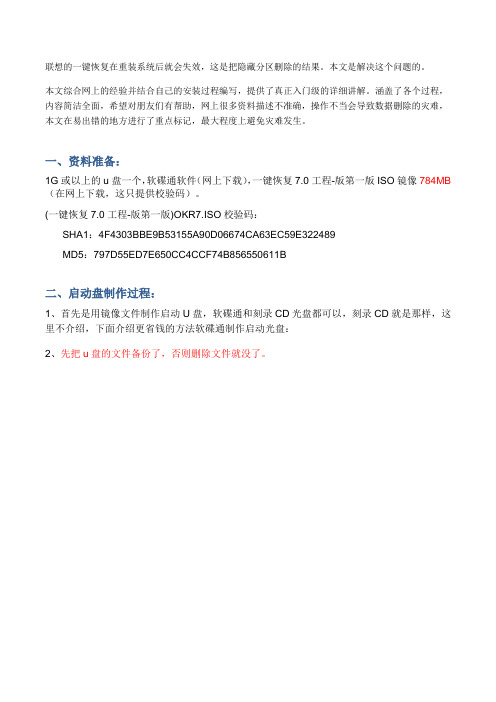
联想的一键恢复在重装系统后就会失效,这是把隐藏分区删除的结果。
本文是解决这个问题的。
本文综合网上的经验并结合自己的安装过程编写,提供了真正入门级的详细讲解。
涵盖了各个过程,内容简洁全面,希望对朋友们有帮助,网上很多资料描述不准确,操作不当会导致数据删除的灾难,本文在易出错的地方进行了重点标记,最大程度上避免灾难发生。
一、资料准备:1G或以上的u盘一个,软碟通软件(网上下载),一键恢复7.0工程-版第一版ISO镜像784MB (在网上下载,这只提供校验码)。
(一键恢复7.0工程-版第一版)OKR7.ISO校验码:SHA1:4F4303BBE9B53155A90D06674CA63EC59E322489MD5:797D55ED7E650CC4CCF74B856550611B二、启动盘制作过程:1、首先是用镜像文件制作启动U盘,软碟通和刻录CD光盘都可以,刻录CD就是那样,这里不介绍,下面介绍更省钱的方法软碟通制作启动光盘:2、先把u盘的文件备份了,否则删除文件就没了。
3、双击(一键恢复7.0工程-版第一版)OKR7.ISO的图标加载到上面(如下图)4、菜单----启动光盘----写入硬盘映像出现下面的对话框5、单击写入提示u盘会丢失数据,(在此之前需要备份u盘里的重要数据),单击是写入映像。
6、等待写录完成。
三、准备硬盘空闲区:计算机---右键---管理---磁盘管理,在硬盘末尾出现黑色的那块是用到的,自己调大小,推荐15G,这个视C盘文件大小定。
宁大勿小。
有时候系统的磁盘管理弄不了这个过程,可以用其它软件,推荐Free EaseUS Partition Master 9.0 Home Edition epm,免费好用,我认为中文支持比PM好。
四、安装一键恢复步骤:1、首先建议把C盘的系统做完,因为做完恢复软件会在第一次启动时备份C盘,如果你不想一直用你的报废系统的话,就先把系统做了(做系统之前把准备硬盘空闲区做了),注意原版win7安装后软件激活在备份后会显示未激活,这样的话你还得激活一遍,如果你用xp系统的话就没有这个说道。
【推荐下载】联想笔记本系统恢复 恢复联想笔记本的系统要怎么做
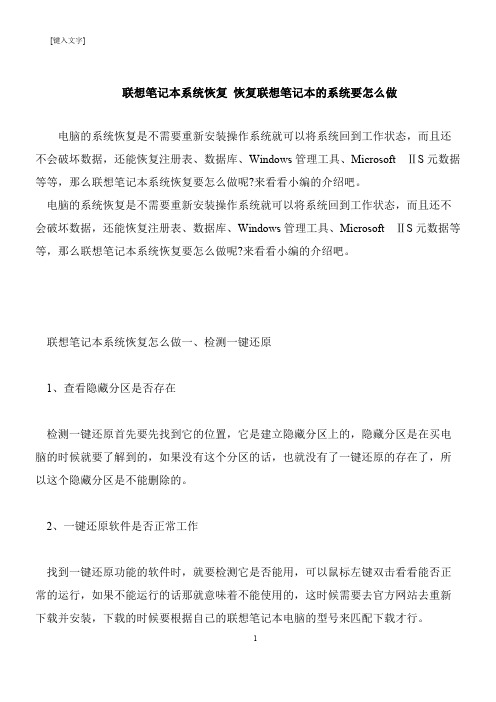
[键入文字]
联想笔记本系统恢复恢复联想笔记本的系统要怎么做
电脑的系统恢复是不需要重新安装操作系统就可以将系统回到工作状态,而且还不会破坏数据,还能恢复注册表、数据库、Windows管理工具、Microsoft ⅡS元数据等等,那么联想笔记本系统恢复要怎么做呢?来看看小编的介绍吧。
电脑的系统恢复是不需要重新安装操作系统就可以将系统回到工作状态,而且还不会破坏数据,还能恢复注册表、数据库、Windows管理工具、Microsoft ⅡS元数据等等,那么联想笔记本系统恢复要怎么做呢?来看看小编的介绍吧。
联想笔记本系统恢复怎么做一、检测一键还原
1、查看隐藏分区是否存在
检测一键还原首先要先找到它的位置,它是建立隐藏分区上的,隐藏分区是在买电脑的时候就要了解到的,如果没有这个分区的话,也就没有了一键还原的存在了,所以这个隐藏分区是不能删除的。
2、一键还原软件是否正常工作
找到一键还原功能的软件时,就要检测它是否能用,可以鼠标左键双击看看能否正常的运行,如果不能运行的话那就意味着不能使用的,这时候需要去官方网站去重新下载并安装,下载的时候要根据自己的联想笔记本电脑的型号来匹配下载才行。
1。
- 1、下载文档前请自行甄别文档内容的完整性,平台不提供额外的编辑、内容补充、找答案等附加服务。
- 2、"仅部分预览"的文档,不可在线预览部分如存在完整性等问题,可反馈申请退款(可完整预览的文档不适用该条件!)。
- 3、如文档侵犯您的权益,请联系客服反馈,我们会尽快为您处理(人工客服工作时间:9:00-18:30)。
联想A65官方恢复教程
刷机补丁、固件准备下载
•下载并安装msxml6.0_x86.msi补丁msxml6.0_x86.rar
•下载并安装驱动:联想驱动.rar
•下载官方固件:A65.zip
安装驱动
• 手机处于关机状态,按住camara键并插入USB线,此时PC端会弹出以下对话框,同时设备管理器中会找到新硬件
• 如上图所示表示驱动安装成功。
开始刷机
• 解压A60_S186_111213_For60708081.rar • 进入SP_Flash_Tool_exe_v2.1140.0目录•打开程序,如下图所示
•程序点击Options选项勾选USB Mode和勾选Backup Restore NVRAM对应选项
•单击Scatter-loading,选择正确的Scatter file,然后选择target_bin/MT6573_Android_scatter.txt 如下面图所示:
如下图,单击Scatter-loading,选择正确的Scatter file
选择Scatter file文件,存放路径target_bin----MTK6573_Android_scatter
(注意:如果驱动未安装成功,单击Download后不能下载,请进入设备管理器中查看端口是否有安装成功)
设置完成Scateer file文件后,单击Download即可进入下载,进度条开始滚动,下载过程包括5个阶段。
刷机过程中遇到问题请点击此处进行反馈,我们会尽快进行处理教程来着刷机精灵。
